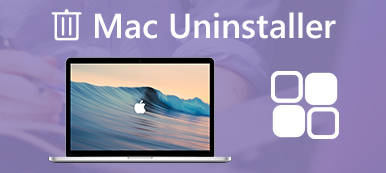A víruskereső programok kötelező Mac termékek, amelyeket le kell töltenie. Ha a Malwarebytes túl nagy ahhoz, hogy a Mac lassabban működjön, vagy ha másik Macintosh víruskereső programot kell cserélnie, akkor többet kell megtudnia arról, hogyan távolítsa el a Malwarebytes anti-malware szoftvereket a Mac számítógépről.
Manuálisan eltávolíthatja a Malwarebytes szoftvert a Mac számítógépről, de nem távolíthatja el a Malwarebytes összes elemét a Mac számítógépről. Ha teljes mértékben el kell távolítania a programot, a cikkből megismerheti két hatékony módszert.

- 1 rész: A Malwarebytes eltávolításának egyszerű módja Mac rendszeren
- 2 rész: A Malwarebytes kézi eltávolítása a Mac számítógépről
rész 1: A Malwarebytes eltávolításának egyszerű módja Mac rendszeren
Van-e módszer a Malwarebytes teljes eltávolítására a Mac számítógépről könnyedén? Ha nem találja meg a rosszindulatú programok elleni Malwarebytes gyorsítótárát, naplóit és egyéb fájljait, Apeaksoft Mac Cleaner egy Malwarebytes eltávolító Mac számítógépen, amely néhány kattintással könnyedén megtisztítja a víruskereső programot és a gyorsítótár fájlokat.
- 1. Húzza fel teljesen a Malwarebytes fájlt és a csatolt fájlokat kattintásokon belül.
- 2. Figyelemmel kíséri a Mac rendszer teljesítményét, és tartsa a Mac jó állapotban.
- 3. Távolítsa el a kéretlen fájlokat, a régi és a nagy fájlokat, a rendetlenséget, a megsemmisített fájlokat és így tovább.
- 4. Gondoskodjon az 100% biztonságáról a Mac rendszer felgyorsításához.
- 5. Távolítsa el más alkalmazásokat, például a Safari, Avast Antivirus, McAfee, vályogtégla, TeamViewerStb
1 lépésIndítsa el a Malwarebytes eltávolítóját
Csak töltse le és telepítse az Apeaksoft Mac Cleaner alkalmazást, és elindíthatja a Malwarebytes eltávolító programot a Mac gépén. Válassza ki a „ToolKit” menüt, majd válassza az „Eltávolítás” lehetőséget, amely lehetővé teszi a kívánt víruskereső programok teljes beolvasását és eltávolítását.

2 lépésVizsgálja meg és nézze meg a Malwarebytes fájlokat
Kattintson a „Szkennelés” gombra a Malwarebytes alkalmazás, valamint a Mac gyorsítótár fájljainak beolvasásához. Néhány percbe telik az egész Mac beolvasása, rákattinthat a „View” opcióra a beolvasott fájlok ellenőrzéséhez, vagy a keresési funkcióval megkeresheti a Malwarebytes programot a Mac-en.
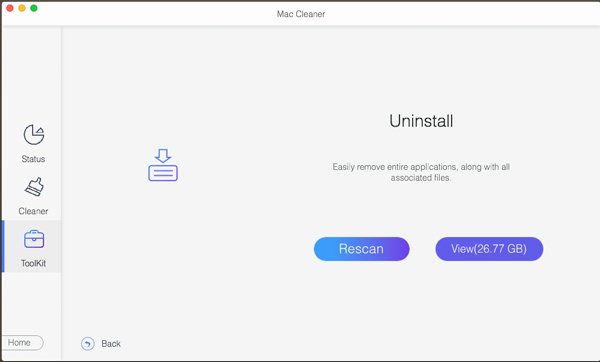
3 lépésVálassza a Malwarebytes alkalmazást és a gyorsítótár fájlokat
Ha csak a Malwarebytes alkalmazást kell eltávolítania, akkor a kívánt fájlok előtt ellenőrizheti az opciót. Természetesen ellenőrizheti az „Összes kijelölése” opciót is, hogy teljesen eltávolítsa a Walwarebytes alkalmazást, valamint a gyorsítótárfájlokat a Mac-ről.
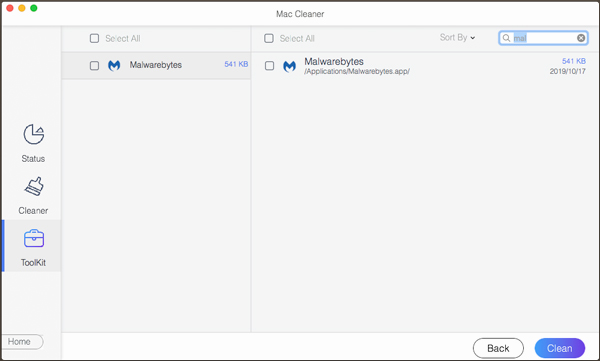
4 lépésTávolítsa el teljesen a Malwarebytes szoftvert a Mac számítógépről
Kattintson a „Tiszta” lehetőségre, hogy a kívánt fájlokat nyomvonal nélkül eltávolítsa a Mac-ről. Csak kattintson a „Megerősítés” gombra a program eltávolításához és a gyorsítótár fájlok megtisztításához. Indítsa újra a Mac számítógépet, hogy megbizonyosodjon arról, hogy a Malwarebytes alkalmazás eltávolításra került.
Még akkor is, ha már használta a kézi módszert a víruskereső Malwarebytes eltávolítására a Mac számítógépről, akkor is használhatja a Mac Cleaner programot, hogy megszabaduljon a megmaradt fájloktól, például a gyorsítótár fájloktól, a kéretlen fájloktól és még sok mástól a Mac számítógépről. Ami az esetet illeti, megtisztíthatja a kapcsolódó fájlokat, és ennek megfelelően könnyedén optimalizálhatja a Mac-ot.
rész 2: A Malwarebytes kézi eltávolítása a Mac számítógépről
A Malwarebytes beépített eltávolítója a Mac-en egy másik módszer az alkalmazás eltávolítására közvetlenül a Mac-ről. Ez egy módszer a Malware alkalmazás eltávolítására, de a Malwarebytes összetevői továbbra is elérhetők lesznek a Mac rendszerében. Csak tudjon meg többet a részletes folyamatokról, az alábbiak szerint.
1 lépésIndítsa el a Malwarebytes alkalmazást Mac rendszeren az Alkalmazás mappából, és húzza le a „Súgó” menüt az „Uninstall Malwarebytes” opció kiválasztásához. Ez a módszer a Malwarebytes eltávolítására a Mac menüsorából.
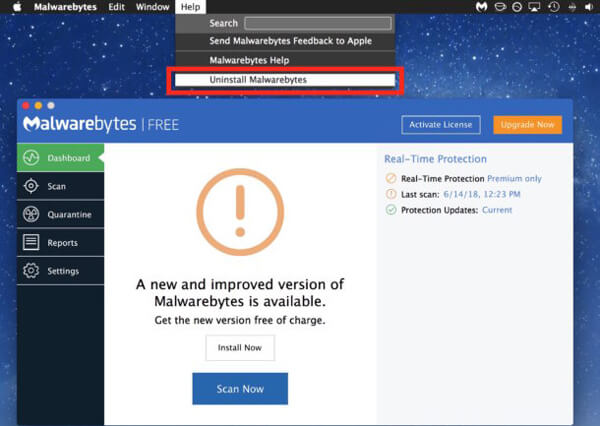
2 lépésA következő üzenet jelenik meg: „Ez teljesen eltávolítja a Malwarebytes szoftvert. Biztosan feldolgozni akarja? Írja be az adminisztrátor jelszavát a Malwarebytes eltávolításához.
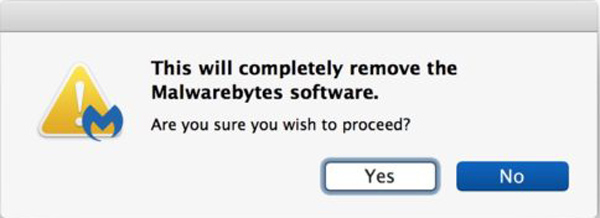
3 lépésMenjen a Finderhez, kattintson a menüsoron a „Go” gombra, és válassza a „Go to the map:” menüpontot, írja be a / Library parancssort, és nyomja meg az „Enter” billentyűt a gyorsítótárfájlok könnyed tisztításához.
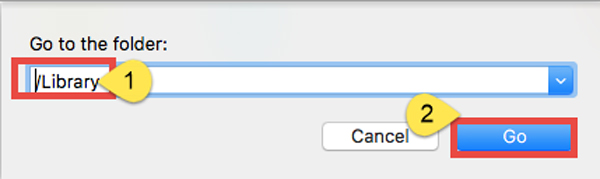
4 lépésKeresse meg a gyorsítótár fájlokat a következő helyről, és ennek megfelelően törölje a megfelelő elemeket. Ha nem tudja áttekinteni az egyes mappákat és megkeresni a Malwarebytes maradványait, akkor inkább a keresési funkciót használhatja.
/ Library
/ Library / Caches
/ Library / Preferences
/ Könyvtár / Alkalmazás támogatás
/ Library / LaunchAgents
/ Library / LaunchDaemons
/ Library / PreferencePanes
/ Library / StartupItems
Ha helytelen gyorsítótárfájlokat töröl, akkor árthat a többi alkalmazásnak vagy akár a rendszernek. Csak ellenőrizze, hogy a törölni kívánt fájlok a Malwarebytes fájlhoz kapcsolódnak-e.
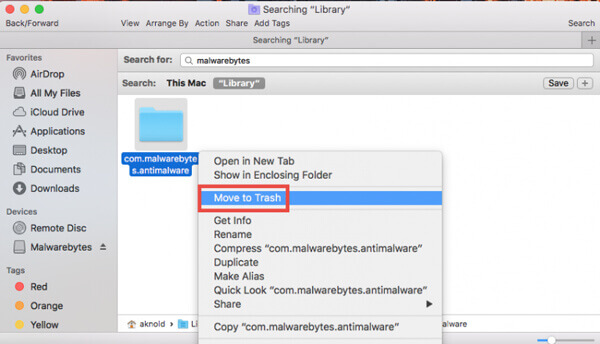
5 lépésNyissa meg a felhasználói könyvtárat az otthoni mappában: ~ / Library, beírhatja a célalkalmazás vagy szállító nevét a „Search” sávba, azonosíthatja az egyező elemeket, jobb egérgombbal kattintson rájuk, és válassza a „Move a kukába ”opciót.
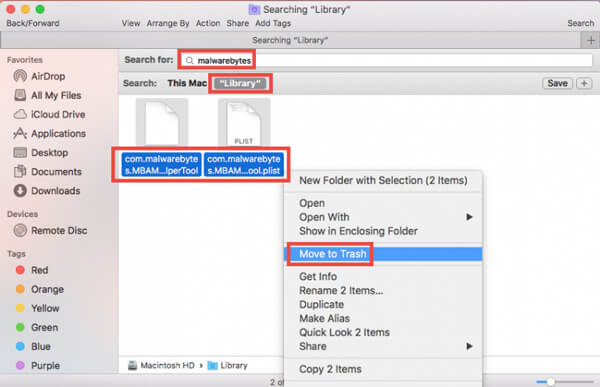
6 lépésMiután az összes kapcsolódó elemet a kukába ürítette, kattintson a jobb gombbal a Kuka gombra, és válassza a „Kuka ürítése” lehetőséget. Képes teljesen eltávolítani a Malwarebytes antivirus Mac-ről. Ezt követően újraindíthatja a Mac-et, és megpróbálhatja újra.
Van-e más módszer a Malwarebytes gyorsítótár-fájljainak könnyű eltávolítására? Természetesen az Apeaksoft Mac Cleaner segítségével eltávolíthatja a számítógép maradványait. Van egy másik módszer a Walwarebytes Mac eltávolító szkriptjének a Malwarebytes teljes eltávolítására a Mac rendszeren.
Összegzés
Ha teljes mértékben el kell távolítania a Malwarebytes szoftvert a Mac számítógépről, kihasználhatja az Apeaksoft Mac Cleaner előnyeit, hogy kattintásokon belül beolvassa, megkeresse és eltávolítsa a Mac víruskereső alkalmazását. Természetesen eltávolíthatja a Malwarebytes fájlokat a Mac-en is a beépített eltávolítóban, majd keresse meg és törölje a Mac gyorsítótár-fájljait. További kérdések a Malwarebytes eltávolításáról a Mac rendszeren, további információkat megoszthatnak a megjegyzésekben.